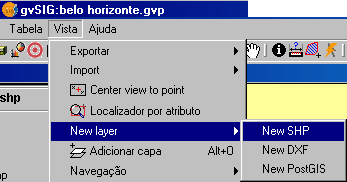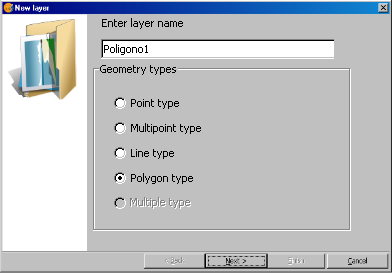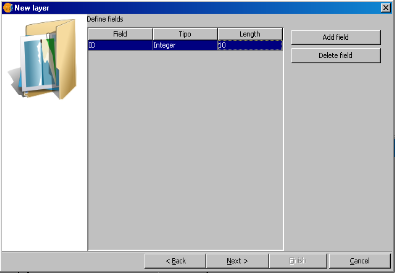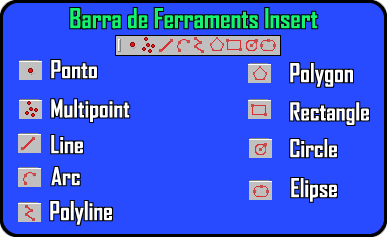gvSIG: Modo de Edição de Feições - parte 03
Bem vindo! Hoje vamos conhecer as ferramentas de edição de feições do gvSIG através desse tutorial. Mãos à obra!
Criando um Novo Shape
Para criar um novo arquivo shapefile basta clicar no menu Vista > New Layer > New SHP
Na primeira janela de criação do novo arquivo shapefile, estão listados os tipos de feição disponíveis. Para criar um novo polígono, selecione a opção Polygon type e clique no botão Next.
Na janela seguinte, o programa permite criar campos na tabela de atributos. O primeiro campo da tabela pode ser um campo identificador. A primeira opção (FIELD) refere-se ao nome do campo, a segunda opção (TYPE) permite definir o tipo de dados do campo e a última opção (LENGHT) estabelece o número máximo de caracteres que podem ser inseridos no campo. Ao terminar, clique em Next.
Selecione um local do disco para armazenamento do arquivo. O programa gvSIG aplica a mesma projeção da Vista para o novo shapefile.
Para alterar o sistema de coordenadas no novo shape a ser criado, clique no menu Vista > Propriedades e faça as modificações para a projeção de interesse. Ao terminar de inserir todas essas informações, clique no botão Finish. O novo shapefile é criado e a Vista automaticamente entra no modo de edição. Nesse modo, existem duas barras de ferramentas notáveis: a barra de ferramentas Insert e a barra de ferramentas Modify.
Na janela seguinte, o programa permite criar campos na tabela de atributos. O primeiro campo da tabela pode ser um campo identificador. A primeira opção (FIELD) refere-se ao nome do campo, a segunda opção (TYPE) permite definir o tipo de dados do campo e a última opção (LENGHT) estabelece o número máximo de caracteres que podem ser inseridos no campo. Ao terminar, clique em Next.
Selecione um local do disco para armazenamento do arquivo. O programa gvSIG aplica a mesma projeção da Vista para o novo shapefile.
Para alterar o sistema de coordenadas no novo shape a ser criado, clique no menu Vista > Propriedades e faça as modificações para a projeção de interesse. Ao terminar de inserir todas essas informações, clique no botão Finish. O novo shapefile é criado e a Vista automaticamente entra no modo de edição. Nesse modo, existem duas barras de ferramentas notáveis: a barra de ferramentas Insert e a barra de ferramentas Modify.
Para iniciar a edição de um polígono irregular, clique na ferramenta Polyline presente na barra de ferramentas Insert e comece a traçar sua área de interesse. Para terminar o desenho, aperte a tecla ENTER.
No modo de edição do gvSIG, as ferramentas disponíveis para edição de vértices podem ser encontradas na barra de ferramentas Modify. Essa barra de ferramentas só fica visível no modo de edição.
Para desenhar um ponto, siga as mesmas recomendações acima. Para modificar a posição de um vértice, clique na ferramenta Seleção na barra de ferramentas Modify e arraste o vértice selecionado para sua nova posição:
Para sair do modo de edição, clique no menu Capa > Finish Edition. Salve as alterações.
Esses foram os passos necessários para conhecer o modo de edição do gvSIG. O programa é estável, não travou uma única vez. A versão que utilizei foi a 1.1.2. Como esse blog se interessa por tudo o que é relativo a GIS, vamos aguardar versões futuras do software, pois novas melhorias serão implementadas.
Esses foram os passos necessários para conhecer o modo de edição do gvSIG. O programa é estável, não travou uma única vez. A versão que utilizei foi a 1.1.2. Como esse blog se interessa por tudo o que é relativo a GIS, vamos aguardar versões futuras do software, pois novas melhorias serão implementadas.
| Nosso site mudou para www.processamentodigital.com.br. Assine o feed deste blog ou receba todos os artigos
por email. |